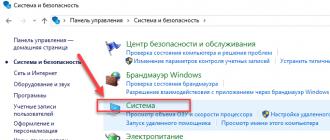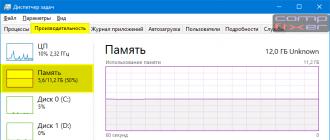Siz bunday foydali yordamchi dastur haqida eshitgansiz sfc. Windows-ning bir qismi sifatida tizim fayllarini asl versiyaga mos kelmasligini tekshirish imkonini beradi, bu asl tizim fayllari egri o'rnatuvchi, yovuz virus yoki ehtiyotsiz foydalanuvchi tomonidan almashtirilganda juda foydali. Albatta, Windows Vista va Windows 7 tizim xavfsizligi va fayllarni himoya qilishni yangi darajaga olib chiqdi va tizim fayllarini buzish ehtimolini kamaytirdi. Qisqartirilgan, ammo istisno qilinmaydi va o'zingizni foydalanuvchining qiziquvchan aqli va qiziqishidan himoya qilish juda qiyin.
Shuning uchun, agar ma'lum harakatlar natijasida tizimingiz yuklashdan bosh tortsa va siz muhim tizim faylini buzilgan nusxa bilan almashtirishda ekanligiga shubha qilsangiz (yoki hatto qat'iy ishonsangiz), siz WinRE (Windows Recovery Environment) yordamida tizim fayllari yaxlitligini tekshirish, to'g'ridan-to'g'ri "tushgan" tizimda.
Windows 7 tiklash muhitidan sfc.exe yordam dasturini ishga tushirish
1. Windows 7 o'rnatish diskini DVD diskingizga joylashtiring va DVD dan yuklang. Ushbu oyna paydo bo'lishini kuting:
Klaviatura tartibini "AQSh" ga o'rnating va "Keyingi" tugmasini bosing.
2. Keyingi oynada tizimni tiklash-ni bosing. 
3. Endi ro'yxatdan Windows 7 ning shikastlangan nusxasini tanlang va Keyingiga bosing. Menda bittasi bor.
4. Buyruqning satrini ishga tushiring 
Muayyan faylni tekshirish va tiklash uchun, turi
sfc /scanfile=X:\windows\explorer.exe /offbootdir=X:\ /offwindir=X:\windows
X o'rniga: tizimingiz joylashgan bo'limning harfi bilan almashtiring.
Barcha operatsion tizim fayllarini to'liq tekshirish uchun buyruqni bajaring
sfc /scannow /offbootdir=X:\ /offwindir=X:\windows 
Siz aldanmayapsiz, chek haqiqatan ham biroz vaqt talab qilishi mumkin, mening holimda u taxminan 7 daqiqa davom etdi. Tugatgandan so'ng, yordamchi dastur o'z ishining jurnaliga yo'lni ko'rsatadi va tizim fayllari bilan nima qilganini aytib beradi.
Ish stolida paydo bo'ladigan oynalarda va hech qanday harakatni amalga oshirishning iloji yo'qligida barcha xatolar ifodalanmaydi. Ko'pincha ular sizning kompyuteringizda sezilmaydigan tarzda to'planadi va uning ishini asta-sekin sekinlashtiradi. Vaqti-vaqti bilan qurilmani mumkin bo'lgan xatolar uchun tekshirishga arziydi va nafaqat tizimni, balki qattiq diskni va ro'yxatga olish kitobini ham. Quyida tavsiflangan barcha usullar topilgan nosozliklarni avtomatik tuzatishni o'z ichiga oladi.
Tizimning yaxlitligi va xatolarini qanday tekshirish mumkin
Kompyuterning noto'g'ri o'chirilishi, viruslarga ta'sir qilish va boshqa muammoli vaziyatlar natijasida tizim fayllari shikastlanishi yoki o'zgarishi mumkin. Buning oqibatlari, qoida tariqasida, individual dasturlarni ishga tushirish yoki kompyuterni yoqishda muammolarda ifodalanadi, lekin ba'zida ular foydalanuvchi uchun ko'rinmas bo'lishi mumkin. Tizimning yaxlitligini tekshirish Windows 10 bilan bog'liq muammolarga duch kelganingizda tavsiya qiladigan birinchi narsadir.
Sfc buyrug'i orqali
Bu operatsion tizimning yaxlitligini tekshirishning asosiy usuli. Bu kompyuterning ishlashi bilan bog'liq muammolar bo'lgan holatlar uchun mo'ljallangan. Sfc buyrug'i orqali faqat yuzaki tahlil qilinadi, uning yordamida barcha mumkin bo'lgan xatolarni topish va tuzatish mumkin bo'lmaydi. Biroq, bu usul juda tez va kompyuterni profilaktik skanerlash uchun ideal. Quyida tavsiflangan DISM yordam dasturi orqali chuqurroq tahlil qilish mumkin.
Sfc buyrug'i hozirda tizim tomonidan ishlatilayotgan fayllardagi xatolarni tuzata olmaydi. Agar siz bunday nosozliklar haqida bildirishnoma olsangiz, DISM yordam dasturini ishga tushirganingizga ishonch hosil qiling.
DISM yordam dasturi orqali
DISM yordam dasturi xatolar va yaxlitlik buzilishi uchun tizimni to'liq tekshirishni amalga oshiradi. U tomonidan boshlangan tahlil juda uzoq davom etadi, ammo bu tizimdagi barcha buzilishlarni aniqlash va tuzatish imkonini beradi. Tasdiqlash uchun internet kerak.
Yordamchi dasturni ishga tushirishdan oldin antivirusni va barcha ishlaydigan dasturlarni o'chiring va tahlil paytida kompyuterdan foydalanmaslikka harakat qiling.
Administrator sifatida buyruq satrini oching va dism /Online /Cleanup-Image /RestoreHealth yozing.
 Tizimning yaxlitligini to'liq tahlil qilish uchun buyruq satrida dism /Online /Cleanup-Image /RestoreHealth buyrug'ini kiriting.
Tizimning yaxlitligini to'liq tahlil qilish uchun buyruq satrida dism /Online /Cleanup-Image /RestoreHealth buyrug'ini kiriting. Siz uchun foydali bo'lishi mumkin bo'lgan ushbu yordamchi dasturning yana bir nechta buyruqlari mavjud:
- dism /Online /Cleanup-Image /CheckHealth Windows komponentlarining holati va shikastlanishi haqida ma'lumot olish uchun;
- dism /Online /Cleanup-Image /ScanHealth komponentlar do'konining yaxlitligi va buzilishini tekshirish uchun.
Qattiq diskni xatolar uchun qanday tekshirish mumkin
Kompyuterga yozilgan barcha ma'lumotlar qattiq diskning sektorlariga joylashtirilgan kichik bo'laklarga bo'linadi. Kompyuterning ishlashi paytida ushbu sektorlar shikastlanishi mumkin. Yomon sektorlar qattiq diskdagi "xatolar" dir. Qattiq disk yomon sektordan ma'lumotni o'qishga harakat qilganda, o'qish jarayoni "to'xtaydi". Buning natijasi - kompyuterni keraksiz uzoq vaqt davomida yoqish va ba'zi dasturlarni ishga tushirish.
Siz yomon tarmoqlarni tuzata olmaysiz, lekin qattiq diskning ular bilan ishlashini oldini olishingiz mumkin. Ushbu sektorlarni topish va yo'q qilish jarayoni defragmentatsiya deb ataladi. Hech qanday xato topilmasa ham, defragmentatsiya natijasida qattiq diskdagi bo'sh joy yanada tartibli bo'ladi, bu ham ma'lumotni o'qish jarayonini tezlashtiradi.
"Explorer" orqali
Bu qattiq diskni tekshirishning asosiy usuli. Windows 10 qattiq diskni tartibda saqlash uchun buni foydalanuvchining xabarisiz avtomatik ravishda bajarishi kerak. Defragmentatsiya taxminan bir soat davom etadi, shuning uchun uni bir kechada qoldirish yaxshidir.

"Boshqarish paneli" orqali (saqlash diagnostikasi)
Ko'pchilik noto'g'ri, saqlash diagnostikasi yordam dasturi orqali siz qattiq diskni tahlil qilishingiz mumkin deb hisoblashadi. Aslida unday emas. Saqlash diagnostikasi yordam dasturi haqiqatan ham qattiq diskda mavjud, lekin u avtomatik ravishda ishga tushadi va siz u orqali tahlil qila olmaysiz. Shu tarzda, siz faqat oxirgi qattiq disk holatini tekshirish natijalarini bilib olishingiz mumkin.
Agar siz shunchaki tahlil qilmoqchi bo'lsangiz, oldingi usuldan foydalaning, lekin "Optimallashtirish" o'rniga "Tahlil" tugmasini bosing.

Buyruqlar qatori orqali
Ushbu usul qattiq diskdagi tartibni tiklashni yo'q qiladi, bu oddiy defragmentatsiya paytida amalga oshiriladi. Bu jarayonni ancha tezlashtiradi. Agar noto'g'ri sektorlardan ma'lumotni tezda tiklashingiz kerak bo'lsa, xatolarni shu tarzda tuzatish tavsiya etiladi.

Internetdan foydalanmasdan tekshirish uchun chkdsk C: /F /R /offlinescanandfix buyrug'idan foydalaning.
PowerShell orqali
Windows PowerShell - bu buyruq qatori uchun kuchli yangi qobiq. U o'zidan oldingi odam kabi qiladi, lekin ko'proq vakolatlarga ega. PowerShell sizga oddiy buyruq qatori uchun qiyin yoki imkonsiz bo'lgan amallarni tez va oson bajarishga imkon beradi. Bizning holatda, bu foydalanilayotgan tarmoqlarni tekshirish uchun kompyuterni qayta ishga tushirish zaruratidan qochishga yordam beradi.

Internetdan foydalanmasdan tekshirish uchun Repair-Volume -DriveLetter C -OfflineScanAndFix buyrug'idan foydalaning.
Video: qattiq diskni xatolar uchun qanday tekshirish mumkin
Ro'yxatga olish kitobida xatolarni qanday tekshirish mumkin
Windows reestri - bu barcha sozlamalar, o'zgarishlar, kompyuter va o'rnatilgan dasturlar haqidagi ma'lumotlarni saqlaydigan murakkab operatsion tizim ma'lumotlar bazasi. Ro'yxatga olish kitobida xatolik yuz bergan taqdirda, oqibatlar juda boshqacha bo'lishi mumkin: siz uni yoqqaningizda ko'k ekrandan va tizim butunlay ishlamay qolganda, olib tashlanmaydigan yorliq va boshqa mayda-chuydalargacha.
Ro'yxatga olish kitobidagi xatolarning eng zerikarli xususiyati ularning qatlamlanishidir. Ro'yxatga olish kitobidagi bitta kichik xato bir nechta boshqa xatolarga olib kelishi mumkin, bu esa oxir-oqibat qayg'uli oqibatlarga olib keladi. Shuning uchun ro'yxatga olish kitobini xatolar uchun muntazam ravishda skanerlash va ularni erta tuzatish kompyuteringizning yuqori tezlikda ishlashini ta'minlash uchun juda muhimdir.
O'rnatilgan orqali
Windows 10 da ro'yxatga olish kitobining yaxlitligini tekshirish uchun o'rnatilgan yordamchi dastur mavjud, ammo u juda zaif va ko'p xatolarni topmaydi. Sizning eng yaxshi pul tikishingiz quyida tavsiflangan uchinchi tomon dasturlaridan birini ishlatishdir.
Faqatgina tanqidiy xatolar shu tarzda tuzatilishi mumkin: ko'plab ro'yxatga olish kitobidagi nosozliklar daxlsiz qoladi.
Administrator sifatida buyruq satrini oching, scanreg /fix yozing va Enter tugmasini bosing.
 O'rnatilgan Windows 10 yordam dasturi orqali ro'yxatga olish kitobini tekshirish uchun scanreg /fix buyrug'ini kiriting
O'rnatilgan Windows 10 yordam dasturi orqali ro'yxatga olish kitobini tekshirish uchun scanreg /fix buyrug'ini kiriting CCleaner orqali
CCleaner - eng mashhur va ishonchli kompyuterni tozalash dasturi. Tizimning o'zi erisha olmaydigan, borish qiyin bo'lgan joylardan qoldiqlarni tozalash uchun mo'ljallangan. Biroq, CCleaner ro'yxatga olish kitobini tozalash funktsiyasi tufayli mashhurlikka loyiq edi, bu sizga hech qanday muhim narsaga ta'sir qilmasdan ro'yxatga olish kitobidagi xatolarni tezda topish va qayta yozish imkonini beradi.

Glary Utilities orqali
Glary Utilities juda funktsional dastur bo'lib, laganda ichida ishlaydi va kompyuteringizni toza va tartibli saqlaydi. Ro'yxatga olish kitobini tozalash - bu sizning kompyuteringizni yaxshilash uchun mavjud xususiyatlardan biri. Glary Utilities ko'pchilik uchun bezovta bo'lib tuyulishi mumkin, ammo tajribasiz foydalanuvchilar uchun bu juda foydali yordamchi bo'ladi.

Wise Registry Cleaner orqali
Wise Registry Cleaner - bu nafaqat ro'yxatga olish kitobini davolash, balki uni eskirgan va talab qilinmagan parametrlardan butunlay tozalash uchun mo'ljallangan dastur. Wise Registry Cleaner bilan ro'yxatga olish kitobini tozalash juda jiddiy va dastur ortiqcha bo'lib tuyuladigan muhim fayllarga ta'sir qilishi mumkin. Wise Registry Cleaner dasturini birinchi marta ishga tushirganingizda, sizdan ro'yxatga olish kitobining zaxira nusxasini yaratish so'raladi, bunga rozi bo'lganingiz ma'qul. Agar muhim fayllar ta'sirlansa, siz har doim orqaga qaytishingiz mumkin.
Wise Registry Cleaner faqat rasmiy veb-saytning inglizcha versiyasida mavjud: sahifa tilini rus tiliga o'zgartirganingizda, sizga boshqa Wise Care 365 dasturi taklif etiladi.

Agar siz kompyuteringizda hech qanday xatoliklarni ko'rmasangiz ham, uni vaqti-vaqti bilan skanerlash yaxshidir. Bu tizimingizning uzluksiz ishlashini ta'minlaydi va ko'pgina muammolarni ular sezilarli bo'lishidan oldin hal qilishga yordam beradi.
Windows tizim fayllarini maxsus dastur yordamida tekshirish mumkinligini ko'pchilik bilmaydi sfc / scannow buyruqlari. Keling, qaysi hollarda ushbu buyruqdan foydalanish foydali bo'lishi mumkinligini aniqlashga harakat qilaylik.
Agar siz bunga shubha qilsangiz tizim fayllari Winodws 7 va Windows 8 da buzilgan, o'zgartirilgan yoki yo'qolgan operatsion tizimning o'rnatilgan vositasi yordamida tizim fayllarini tekshirishingiz mumkin.
Shunday qilib, uchun Operatsion tizim fayllari yaxlitligini tekshiring skanerlash yordam dasturini ishga tushirishingiz kerak. Buning uchun.
1. Buyruqlar satrini ishga tushiring. Win + R tugmalar birikmasini bosing, ochilgan oynada yozing cmd. Buyruqlar qatori oynasi ochiladi. Agar sizda Windows 8.1 bo'lsa, Win + X tugmalarini bosing va paydo bo'lgan menyudan "Buyruqning so'rovi (Admin)" ni ishga tushiring.
2. Buyruqlar qatoriga kiriting sfc/scannow. Windows System Checker yordam dasturi ishga tushadi. Ushbu yordamchi dastur Windows fayllarini tekshiradi va iloji bo'lsa oshiyuki-ni tuzatadi.
Bundan tashqari, juda muhim eslatma bor! Agar skanerlash paytida tizim buzilgan fayllarni topsa buyruq qatorini oling: dism /online /cleanup-image /restorehealth va etishmayotgan fayllarni yuklab olish va o'rnatishni kuting!

SFC /SCANNOW yordam dasturidan kengaytirilgan foydalanish
Parametrlarning to'liq ro'yxati, uning yordamida ushbu buyruqni ishga tushirishingiz mumkin:
SFC
Bu nima uchun?
Tizim fayllarini tekshirgichni faqat ularni tuzatmasdan ishga tushirishingiz mumkin sfc /faqat tekshirish
-Buyruqni ishga tushirish orqali faqat bitta tizim faylini tekshirish va tuzatish mumkin sfc /scanfile=path_to_file (yoki tuzatish kerak bo'lmasa, verifyfile).
-Tizim fayllarini tekshirish uchun joriy Windows-da emas(va, masalan, boshqa qattiq diskda) foydalanishingiz mumkin sfc /scannow /offwindir=windows_papkasiga_yo'l
Bu xususiyatlar, masalan, muammo qaysi faylda ekanligini bilsangiz yoki tizimni boshqa diskda tekshirishingiz kerak bo'lsa foydali bo'ladi.
Tizim fayllari tekshiruvi yordam dasturidan foydalanganda siz ba'zilariga duch kelishingiz mumkin muammolar va xatolar.
Masalan, sfc /scannow dasturini ishga tushirganingizda, "Windows Resurs himoyasi ta'mirlash xizmatini ishga tushira olmaydi" degan xabarni ko'rasiz, "Windows Modules Installer" xizmati yoqilganligini va ishga tushirish turi "Manual" ga o'rnatilganligini tekshiring.
Agar siz tizimingizda fayllarni o'zgartirgan bo'lsangiz, masalan, Explorer-da yoki boshqa biror narsada piktogrammalarni o'zgartirgan bo'lsangiz, avtomatik to'g'ri tekshirish fayllarni asl shakliga qaytaradi. Bundan tashqari, tuzatish Windows-ning o'zgartirilgan yig'ilishini asl shakliga qaytarishi mumkin.
Bu shunday bo'lishi mumkin sfc / scannow tizim fayllaridagi xatolarni tuzata olmaydi, bu holda siz buyruq satriga yozishingiz mumkin:
findstr /c:"" %windir%\Logs\CBS\CBS.log >"%userprofile%\Desktop\sfc.txt"
Tizim fayllarini tekshirish jurnalini yarating
Bu buyruq sfc.txt matn faylini yaratadi ish stolida tuzatib bo'lmaydigan fayllar ro'yxati bilan.

Agar kerak bo'lsa, kerakli fayllarni Windows-ning bir xil versiyasiga ega bo'lgan boshqa kompyuterdan yoki OS tarqatuvchisidan nusxalashingiz mumkin. (bu ko'proq afzalroq).
Windows 7 ning beqaror ishlashi muammosi ko'pincha tizim fayllarini buzish yoki o'chirish bilan bog'liq, masalan, infektsiyalangan dasturni qayta o'rnatish yoki o'rnatishdan keyin. Bu eng qiyin muammo emas - standart OS vositalari yordamida yoki qo'lda ma'lumotlarni qayta tiklashning ko'plab usullari mavjud. Quyida biz eng oddiy va samarali variantlarni ko'rib chiqamiz.
Oxirgi barqaror holatga qaytish
Odatiy bo'lib, tizim bo'limlari uchun barcha Windows-da himoya faol. U muhitni o'zgartirishdan oldin - ilovalar, drayverlar va yangilanishlarni o'rnatishdan oldin konfiguratsiya va tizim fayllari haqidagi ma'lumotlarni o'z ichiga olgan maxsus nazorat nuqtalarini yaratish uchun javobgardir. Bundan tashqari, tiklash nuqtalari bunday sabablarsiz tizim tomonidan muntazam ravishda yoki foydalanuvchining o'zi tomonidan yaratiladi.
Agar muammolar nisbatan yaqinda paydo bo'lgan bo'lsa va siz ularning paydo bo'lishining taxminiy sanasini eslayotgan bo'lsangiz, unda eng yaxshi yechim operatsion tizimni operatsion tizimning ishlashi paytida hech qanday nosozliklar kuzatilmagan paytga qaytarishdir.
Ish muhitida buni qilish juda oson:
Faqat qayta ishga tushirish qoladi, shundan so'ng shikastlangan tizim fayllari oldingi ish versiyalari bilan almashtiriladi.
Agar Windows ishga tushmasa
Tizim ma'lumotlariga etkazilgan zarar shunchalik jiddiy bo'lsa ham, OT o'z-o'zidan yuklana olmasa ham, tiklash nuqtalaridan foydalanish imkoniyati mavjud:

Tegishli nazorat punktini tanlash yordam dasturi ishga tushadi, u bilan siz yuqorida tavsiflangan usulda ishlashingiz kerak.
Agar F8 tugmachasini bosish yuklash parametrlari oynasini ochmasa, siz tiklash muhitiga faqat yuklash / o'rnatish diskidan foydalanganda kirishingiz mumkin.
Standart SFC yordam dasturidan foydalanish
Ushbu ilova asosiy OS tizim fayllarini tekshiradi va tuzatadi. Bundan tashqari, uni yuklash diskidan, F8 tugmasini bosgandan so'ng yuklash variantlari oynasidan va ishlaydigan tizimdan buyruq satrida ishga tushirish mumkin. Oxirgi variant eng oson:

Operatsiyani tugatgandan so'ng, SFC sizni natijalar haqida xabardor qiladi - buzilgan ma'lumotlar aniqlanishi va tuzatilishi kerak.
Ma'lumotlarni qo'lda tiklash
Ba'zida yuqorida tavsiflangan usullar muammoni hal qila olmaydi. Misol uchun, DirectX-ni turli xil ilovalar bilan birga keladigan tarqatmalardan yangilashda DLL-lar ko'pincha yo'qoladi. Shuning uchun har doim DirectX-ni ofisdan yangilashga harakat qiling. Microsoft sayti va agar muammo allaqachon ro'y bergan bo'lsa, yangi versiya mavjud bo'lsa, http://www.microsoft.com/en-us/download/ saytidan yangi komponentlar paketini o'rnatgandan so'ng barcha DLL-lar avtomatik ravishda yangilanadi. confirmation.aspx?id=35.
Agar ko'rsatilgan sahifada yangi versiya bo'lmasa, u holda boshqa manbadan har qanday DLL tizimingizga o'zingiz o'tkazilishi mumkin. Kutubxonalar quyidagi kataloglarda saqlanadi:
- Windows 7×32 uchun - C:\Windows\System32 jildida;
- Windows 7×64 uchun - C:\Windows\SysWOW64 katalogida.
Agar dasturni ishga tushirganingizda, DLL yo'qligi haqida xabar beradigan oyna paydo bo'lsa va Microsoft veb-saytidagi o'rnatuvchi tizimingizda kutubxonalarning eng so'nggi versiyasiga ega ekanligini va komponentlarni yangilamaganligini bildirsa, siz shunchaki qidiruv tizimidan foydalanishingiz mumkin. . Internetda DLL-larni qidiring va ularni belgilangan papkalarga o'tkazing.
Windows 7 o'rnatish taqsimotidan nafaqat DLL-lar, balki har qanday buzilgan tizim fayllari ham chiqarilishi mumkin. Buning uchun faqat qaysi fayllar buzilganligini bilishingiz kerak. Ko'pincha, operatsion tizimning o'zi foydalanuvchiga hech qanday DLL yo'qligi yoki dastur xatosi haqida xabar beradi, masalan, Explorer.exe. Ma'lumotni o'zingiz olishingiz mumkin.
Qaysi tizim ma'lumotlari noto'g'ri ekanligini bilib oling
Buni amalga oshirish uchun sizga yana buyruq qatori kerak bo'ladi, biz uni qanday ochishni allaqachon tasvirlab berdik. Bu erda quyidagi buyruqni yozing:
indstr /N:"" %windir%\Logs\CBS\CBS.log >"%userprofile%\Desktop\sfcdetails.txt", bu erda N - haydovchi harfi.
Enter tugmasini bosing, shundan so'ng ish stolida sfcdetails.txt yaratiladi, uni ochishingiz va diqqat bilan ko'rib chiqishingiz kerak. Uning mazmuni quyidagi rasmga o'xshash bo'ladi.
Bu erda biz shikastlangan kutubxona Accessibility.dll ekanligini ko'ramiz. Aynan u Internetda topilishi yoki tiklash uchun Windows 7 ning mavjud tarqatilishidan mustaqil ravishda olinishi kerak bo'ladi.
OS komponentlarini tarqatishdan chiqarib oling
O'rnatish diskiga qo'shimcha ravishda sizga kichik bepul 7-zip ilovasi kerak bo'ladi. U bilan biz manbalar katalogida joylashgan install.wim tasviri bilan ishlaymiz. Buyurtma quyidagicha:

Faqat ularni kerakli papkaga yoki USB flesh-diskiga nusxalash qoladi. O'rnatish / yuklash vositasi yoki LiveCD yordamida buzilgan ma'lumotlarni ular bilan almashtirishingiz mumkin.
Agar kompyuter yoki noutbukda biror narsa noto'g'ri bo'lsa, muammoni hal qilishga urinib ko'rishingiz mumkin bo'lgan bir qator muammolarni bartaraf etish vositalari mavjud. Windows 10/8/7 da vaqt o'tishi bilan o'zgartirilganda muammolarni keltirib chiqaradigan buzilgan tizim fayllarini tekshirish va tuzatish uchun foydalanishingiz mumkin bo'lgan bir nechta o'rnatilgan buyruqlar mavjud. Windows bilan bog'liq muammolarni bartaraf etishning bir usuli tizimni tekshirish va tizim fayllarini tiklashdir. Bu sekin tizim, o'limning ko'k ekrani, to'satdan elektr uzilishi va tizimning ishdan chiqishi kabi barcha turdagi muammolarga yordam beradi.
Keling, Windows-da tizim fayllarini tekshirish dasturini qanday ishlatishni ko'rib chiqaylik buyruq qatori cmd Va PowerShell, kabi buyruqlar sfc / scannow va vosita DISM. Shuni ta'kidlashni istardimki, Windows 10-ning yubiley yangilanishini yangilash uchun PowerShell bilan usullardan foydalanish yaxshiroq bo'ladi.
CMD orqali tizim fayllarini tekshirish va tiklash
Tizim fayllari tekshirgichi kompyuteringizning normal ishlashiga xalaqit berishi mumkin bo'lgan har qanday buzilish yoki tizim fayllaridagi o'zgarishlarni tekshiradi. U yerdan ishlarning muammosiz ishlashi uchun faylni to'g'ri versiya bilan almashtiradi. Buyruqlar qatoridan foydalanib, Windows 10/8/7/Vista kabi kech operatsion tizimlarning tizim fayllarini skanerlash va tiklashga harakat qilishingiz mumkin. Keling, ikkita jamoani olaylik sfc / scannow va DISM cmd yordamida.
1.
- Buyruqlar satrini (CMD) administrator sifatida ishga tushiring. "Qidiruv" tugmasini bosing va shunchaki "cmd" yoki "buyruqning satri" ni yozing, so'ng ustiga o'ng tugmasini bosing va administrator sifatida ishga tushiring.
- Buyruq o'rnating sfc / scannow va jarayon tugashini kuting.

Eslatma: Tizimni skanerlashdan so'ng uchta natijadan biri qaytariladi:
- Tizim faylida xatolar bo'lmaydi.
- Tizim faylida xatolar bo'ladi va Windows ularni avtomatik ravishda tuzatadi.
- Windows xatolarni topdi, lekin ularning ba'zilarini tuzata olmaydi.
Agar 3-variant xato aniqlanganligini va tizim tiklana olmasligini ko'rsatsa, protsedurani takrorlang. Men sizga shifrlashni o'chirishni maslahat beraman va agar ular tekshirish vaqtida mavjud bo'lsa. Hech narsa bajarilmadimi? Biz pastga siljiymiz.

2. (DISM)
Yuqoridagilar xavfsiz rejimda ishlamasa, tizim fayllaridagi buzilishlarni tekshirish va ularni tuzatishning oxirgi usuli mavjud. Biz Deployment Image and Service Management (DISM) vositasidan foydalanamiz. Jamoa Windows 8/8.1/10 tizimlari bilan ishlaydi. Orqaga oching va quyidagi buyruqdan foydalaning:
Protsent barning muzlashi bilan jarayon uzoq vaqt talab qilishi mumkin. Ishingiz tugagach, kompyuteringizni qayta ishga tushiring va qayta yoqing sfc / scannow xatolik yo'qligi yoki xatolik yo'qolganligiga ishonch hosil qilish uchun.

Tizim fayllarini tekshirish va tiklash orqaliPowerShell
Xizmat va boshqaruv xizmatidan qanday foydalanishni ko‘rsatish uchun Windows PowerShell’dan foydalanamiz. DISM Windows 10 da buzilgan tizim fayllarini skanerlash va tuzatish uchun. Bu usul Yubiley Windows 10 yangilanishi uchun buyruq qatoridan ko'ra samaraliroq bo'ladi.
1. Tizim fayllarini tekshirish (SFC) vositasidan foydalanish
- Yugurish PowerShell administrator nomidan. "Qidiruv" tugmasini bosing va Windows Powershell-ni kiriting, so'ng o'ng tugmasini bosing va administrator sifatida tanlang.

- PowerShell oynasiga buyruqni kiriting sfc / scannow. Agar skanerlashda biron bir muammo aniqlansa, Windows ularni tuzatishga harakat qiladi. Agar Windows ularni tuzatishga qodir bo'lmasa, u sizni qo'shimcha tadqiqotlar va harakat qilish zarurligi haqida ogohlantiradi. Agar biron bir xato topsangiz, pastga aylantiring.

2. Joylashtirish tasviri va xizmatni boshqarish vositasidan foydalanish (DISM)
DISM skanerlashi buzilgan tizim fayllarini topadi va Windows ularni tuzatishga harakat qiladi va oxirida sizga jarayon haqida hisobot beradi. Agar Windows buzilgan tizim fayllarini tuzatish uchun zarur bo'lgan fayllarni topa olmasa, sizga Microsoft veb-saytiga havola va muammolarni bartaraf etish variantlari bilan keyin nima qilish kerakligi haqida ma'lumot beriladi. PowerShell oynasida quyidagi buyruqni ishga tushiring.
DISM / ONLAYN / TOZALASH-TASVIR / SALOMATLIKNI RESTORE
Agar DISM hamma narsani tuzatgan bo'lsa yoki xatolar aniqlanmasa, noutbukni, kompyuterni qayta ishga tushiring va tekshirish uchun uni qayta ishga tushiring. sfc / scannow.